
Daftar Isi:
- Perlengkapan
- Langkah 1: Buat Proyek: Halaman Awal
- Langkah 2: Buat Proyek: Papan Pilih
- Langkah 3: Tambahkan Komponen
- Langkah 4: Tambahkan Komponen: Pemilihan Komponen
- Langkah 5: Tambahkan Komponen: Halaman Detail Komponen
- Langkah 6: Tambahkan Komponen: Fitur Peringatan Koneksi
- Langkah 7: Tambahkan Komponen: Komponen Ditambahkan
- Langkah 8: Tambahkan Komponen: Kode Esensial Diisi Otomatis
- Langkah 9: Pelengkapan Otomatis Kode
- Langkah 10: Lain-lain
- Langkah 11: Catatan Rilis
- Pengarang John Day [email protected].
- Public 2024-01-30 09:55.
- Terakhir diubah 2025-01-23 14:49.
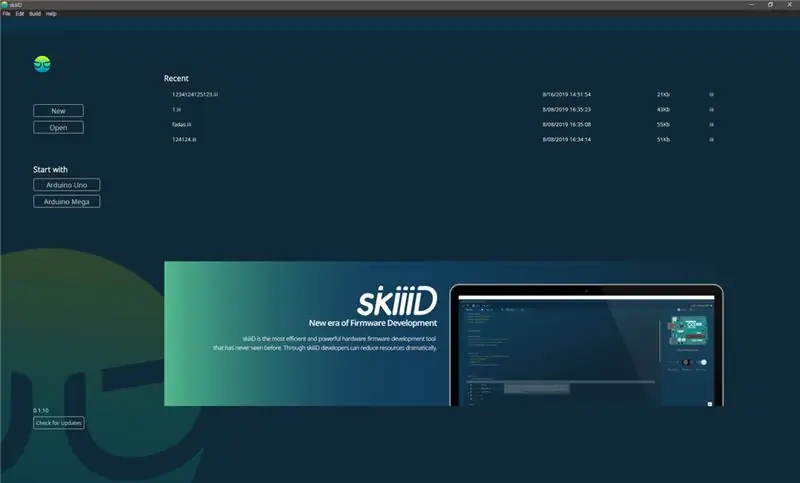

skiiiD Editor, IDE Firmware Papan Pengembangan
skiiiD Editor didasarkan pada skiiiD (Mesin Pengembangan Firmware). Sekarang, ini kompatibel dengan Arduino UNO, MEGA, dan NANO dengan 70+ komponen.
Sistem operasi
macOS / Windows
Bagaimana cara meng-install
Kunjungi Situs Web https://skiiid.io untuk mengunduh klien
Perlengkapan
Arduino UNO,
Langkah 1: Buat Proyek: Halaman Awal
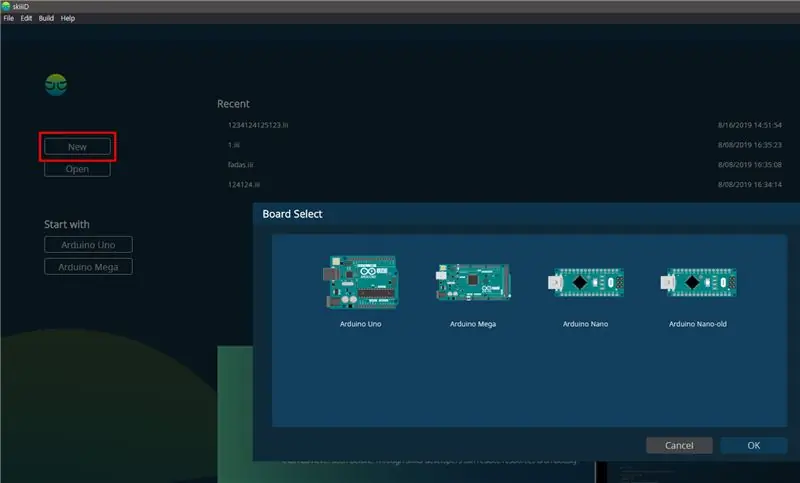
Anda akan melihat halaman awal ketika Anda meluncurkan skiiiD. Di halaman ini, Anda dapat membuat atau membuka proyek dan memilih papan Anda.
Langkah 2: Buat Proyek: Papan Pilih
Langkah 1. Pilih tombol baru di sisi kiri atas halaman awal atau tekan ctrl+N.
Langkah 2. Pilih papan untuk memulai proyek.
Langkah 3: Tambahkan Komponen
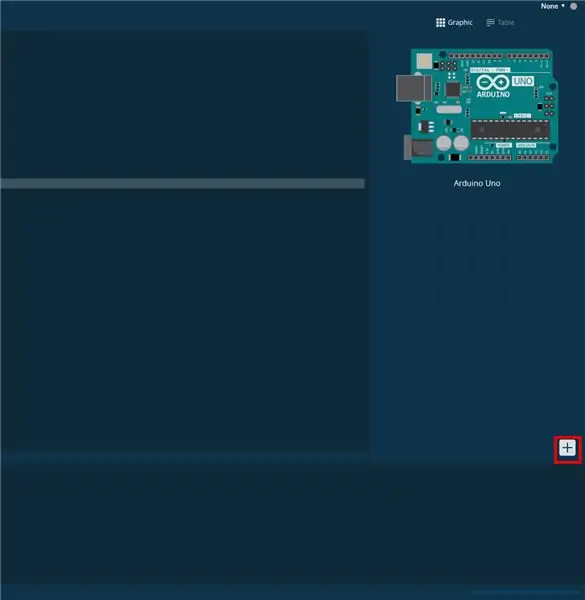
Untuk mengembangkan firmware, Anda perlu memilih komponen.
Langkah 1. Klik tombol Plus '+' Di sisi kanan klien
Langkah 4: Tambahkan Komponen: Pemilihan Komponen
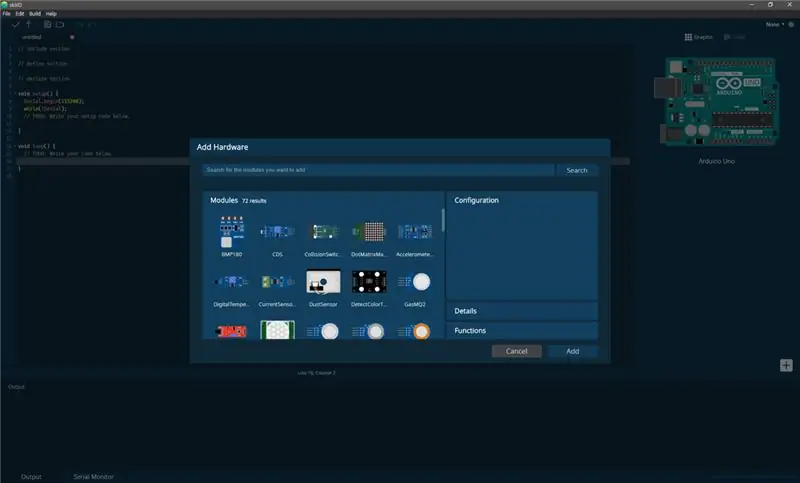
Langkah 2. Pilih komponen dari daftar yang disediakan
Pustaka komponen akan diperbarui terus-menerus. Silakan kunjungi Halaman Perpustakaan Permintaan untuk meminta komponen.
Langkah 5: Tambahkan Komponen: Halaman Detail Komponen
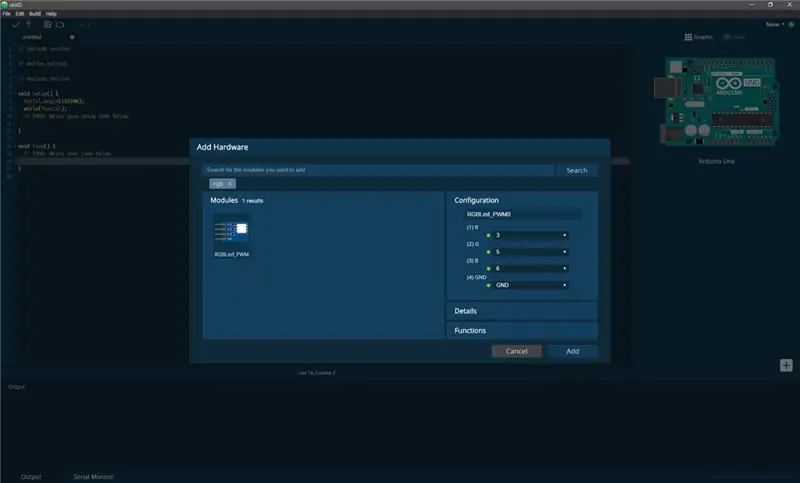
Langkah3. Saat mengklik komponen, konfigurasikan pin, periksa fungsi dan informasi lebih lanjut tentang komponen tersebut.
Langkah4. Klik tombol Tambah tepat di bawah jendela.
Langkah 6: Tambahkan Komponen: Fitur Peringatan Koneksi
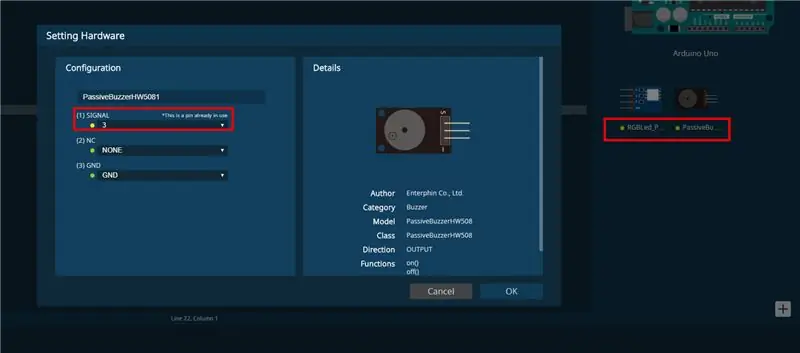
Pastikan semua tanda komponen berwarna hijau. Jika warna titiknya kuning, komponen lain sudah menggunakan pin.
Langkah 7: Tambahkan Komponen: Komponen Ditambahkan
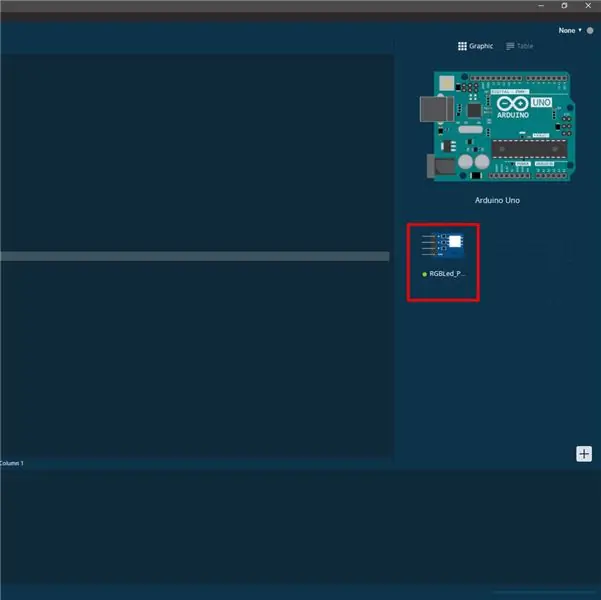
Langkah 8: Tambahkan Komponen: Kode Esensial Diisi Otomatis
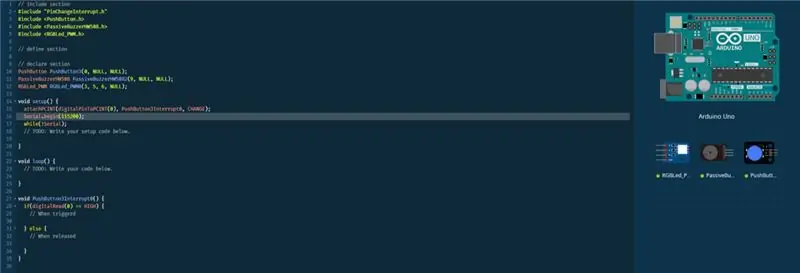
Langkah5. Kode Esensial untuk mengimplementasikan fungsi komponen terisi otomatis.
Langkah 9: Pelengkapan Otomatis Kode
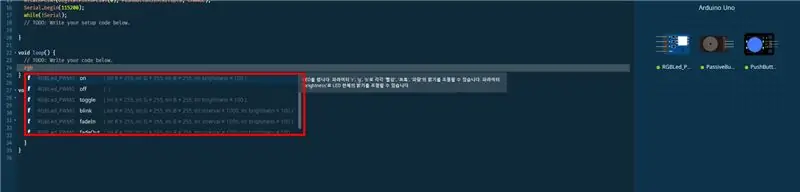
Jika komponen ditambahkan dengan benar, tulis nama komponen. Fungsi yang tersedia (kode preset) terdaftar di editor.
Kode dibuat oleh tim skiiiD. Untuk informasi lebih lanjut, silakan kunjungi Halaman Perpustakaan skiiiD
Langkah 10: Lain-lain
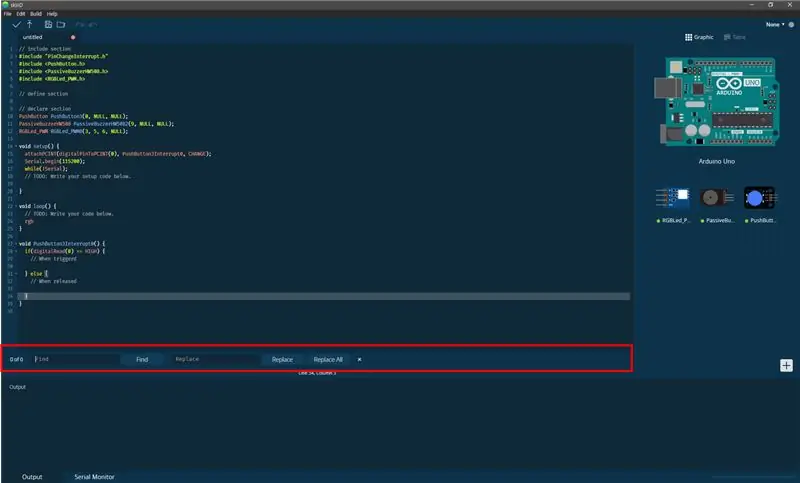
Temukan dan Ganti Fitur
Tekan ctrl+F untuk menemukan dan mengganti panel. Ini tersedia untuk menemukan kata dan menggantinya.
Pintasan Keyboard (Dalam tanda kurung = macOS)
ctrl+X (CMD+x) Potong teks yang disorot
ctrl+C (CMD+C) Salin teks yang disorot
ctrl+V (CMD+V) Tempel teks yang disorot
ctrl+A (CMD+A) Pilih semua teks
ctrl+F (CMD+F) Buka temukan dan ganti panel
ctrl+SPACE (CMD+SPACE) Buka daftar pelengkapan otomatis
ctrl+K (CMD+K) Lipat / Buka
ctrl+Shift+K (CMD+Shift+K) Lipat / Buka semua
P. S. Ini adalah versi beta dan gratis sekarang. Kami sedang mengerjakan perpustakaan komponen dan papan. Jangan ragu untuk menggunakannya dan selamat datang untuk umpan balik.
email: [email protected] atau kunjungi https://skiiid.io/contact/ dan Isi tab Butuh bantuan.
Langkah 11: Catatan Rilis
16 Oktober 2019 (v0.1.11) - Menstabilkan proses tentang pengunduhan sumber daya.
10 Oktober 2019 (v0.1.10)
- Memperbaiki bug yang skiiiD tidak berfungsi setelah pembaruan otomatis.
07 Oktober 2019 (v0.1.9)
- Menambahkan perpustakaan modul Neopixel untuk Maker Faire Seoul 2019
- Meningkatkan UX tentang pelengkapan otomatis.
25 September 2019 (v0.1.8)
- Mendukung multi-bahasa untuk tooltip perpustakaan (Inggris, Korea).
- Menambahkan sub fungsi yang menampilkan parameter ke pelengkapan otomatis.
30 Agustus 2019 (v0.1.7)
- Mendukung papan baru (Arduino Nano).
22 Agustus 2019 (v0.1.6)
- Modifikasi proses rekomendasi dan pengaturan pin.
05 Agustus 2019 (v0.1.5)
- Mendukung versi mac. Memodifikasi proses untuk port serial.
- Memindahkan kursor ke fungsi loop saat proyek baru.
- Menambahkan fungsi perubahan papan.
05 Juni 2019 (v0.1.4)
Perbaikan bug
- Modul segmen tidak menampilkan angka nol.
- Memodifikasi kesalahan ketik dan UI.
31 Mei 2019 (v0.1.3)
Perbaikan bug
- Proyek kosong ketika proyek baru tanpa pemilihan papan.
Perpustakaan yang ditambahkan
- Motor servo
29 Mei 2019 (v0.1.2)
Perbaikan bug
- Tooltip terkadang tidak hilang.
Ditambahkan Perpustakaan
- Modul Giroskop (MPU6050)
17 Mei 2019 (v0.1.1)
Perbaikan bug
- Terjadi kesalahan saat mengkompilasi modul dot-matrix.
Direkomendasikan:
Memulai Dengan Ham Radio: 5 Langkah (dengan Gambar)

Memulai Dengan Radio Ham: Sebagai pemegang lisensi ham yang baru saja dicetak, saya ingin meneruskan proses yang saya ambil untuk masuk ke radio ham. Saya tertarik dengan aspek kemandirian dari hobi, memberi orang cara untuk berkomunikasi ketika metode lain terganggu. Tapi itu juga bermanfaat untuk
Memulai Dengan Kamera M5StickV AI + IOT: 6 Langkah (dengan Gambar)

Memulai Dengan Kamera M5StickV AI + IOT: Ikhtisar singkat M5StickV adalah kamera AI + IOT kecil yang hampir berukuran diameter 2 koin, harganya sekitar $27,00 yang bagi sebagian orang mungkin tampak mahal untuk kamera sekecil itu, tetapi ia mengemas beberapa spesifikasi yang layak. Kamera ini didukung oleh
Memulai Dengan Python: 7 Langkah (dengan Gambar)

Memulai Dengan Python: Pemrograman itu luar biasa! Kreatif, menyenangkan, dan memberi otak Anda latihan mental. Banyak dari kita ingin belajar tentang pemrograman tetapi meyakinkan diri sendiri bahwa kita tidak bisa. Mungkin terlalu banyak matematika, mungkin jargon yang dilontarkan untuk menakut-nakuti
Menginstal Raspbian Buster di Raspberry Pi 3 - Memulai Dengan Raspbian Buster Dengan Raspberry Pi 3b / 3b+: 4 Langkah

Menginstal Raspbian Buster di Raspberry Pi 3 | Memulai Dengan Raspbian Buster Dengan Raspberry Pi 3b / 3b+: Hi guys, baru-baru ini organisasi Raspberry pi meluncurkan OS Raspbian baru yang disebut Raspbian Buster. Ini adalah versi baru dari Raspbian untuk Raspberry pi. Jadi hari ini dalam instruksi ini kita akan belajar cara menginstal Raspbian Buster OS di Raspberry pi 3 Anda
Memulai Dengan Esp 8266 Esp-01 Dengan Arduino IDE - Memasang Papan Esp di Arduino Ide dan Pemrograman Esp: 4 Langkah

Memulai Dengan Esp 8266 Esp-01 Dengan Arduino IDE | Memasang Papan Esp di Ide dan Pemrograman Arduino Esp: Dalam instruksi ini kita akan belajar cara memasang papan esp8266 di Arduino IDE dan cara memprogram esp-01 dan mengunggah kode di dalamnya. ini dan kebanyakan orang menghadapi masalah
